Oglas
Prostora na disku je preveč enostavno. Če imate nešteto fotografij z visoko ločljivostjo, stotine filmov z visoko kakovostjo HD in več deset tisoč skladb, se lahko v trenutku omejite na omejitev pomnilnika.
Težava je zapletena na starejših strojih. Zaradi Microsoftova agresivna strategija posodabljanja Kako ustaviti posodobitev sistema Windows 10 brez ponovnega zagona brez spraševanjaWindows 10 je lahko moteč, ker se znova zažene brez kakršnega koli obvestila. Na srečo obstaja pot okoli tega. Preberi več in Nizke sistemske zahteve sistema Windows 10 Koliko prostora potrebujete za zagon sistema Windows 10?Windows 10 je kompakten. Lahko ga odstranite še dlje, tako da zasedete čim manj prostora na disku. Preberi več , veliko ljudi uporablja operacijski sistem v računalnikih, ki nimajo toliko prostora kot sodobnejši modeli.
Ne glede na razlog, če dosežete omejitev, boste želeli vedeti, kako osvoboditi prostor, ne da bi izbrisali svoj osebni medij.
Tu je šest nasvetov za sprosti prostor na disku
S tem hitrim nasvetom prihranite tone prostora na disku v sistemu Windows 10Če onemogočite to posebno funkcijo v sistemu Windows, bi lahko takoj sprostili gigabajte prostora na disku. Preberi več v sistemu Windows 10.1. Izbrišite stare različice sistema Windows
Windows po nadgradnji samodejno shrani podatke iz starejših različic sistema Windows. To vam omogoča vrnite se na prejšnje različice Kako odstraniti posodobitev sistema Windows 10 AnniversaryZa Windows 10 je prispela posodobitev obletnice in mnogi ljudje niso zadovoljni z njo. Če se ga želite znebiti, je tukaj, kako to storiti na preprost način. Preberi več Po potrebi pa stari podatki zavzamejo veliko prostora.
Tudi če bi to že vedel, tega morda ne bi spoznal nameščanje najnovejše obletnice posodobitve 9 Funkcije posodobitve Windows 10 obletnice, ki jih boste imeli radiSte še vedno na ograji glede posodobitve sistema Windows 10 Anniversary? Povzeli smo najpomembnejše nove funkcije. Bodite prepričani, da preizkusite vse, če ste že nadgradili! Preberi več bo tudi pustil za seboj takšne datoteke. Na srečo njihovo brisanje je enostavno Kako osvoboditi prostor na disku po posodobitvi sistema Windows 10Po posodobitvi na obletnico posodobitve boste ugotovili, da imate na pogonu veliko manj prostora. Takole lahko sprostite varnostno kopijo! Preberi več .
Odprite aplikacijo Nastavitve, pomaknite se do Sistem> Skladiščenjein kliknite svoj glavni pogon. Odprl se vam bo seznam različnih kategorij, skupaj s tem, koliko prostora uporabljajo. Pomaknite se navzdol, dokler ne najdete Začasne datoteke, nato kliknite nanj.
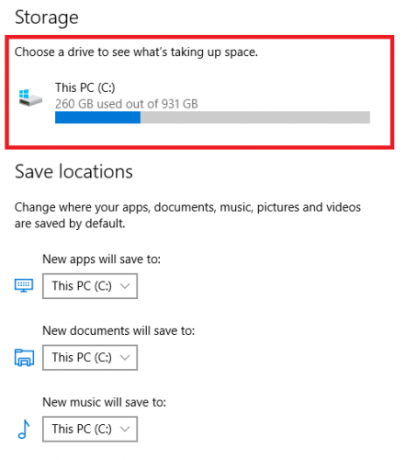
Nazadnje označite potrditveno polje poleg Prejšnje različice sistema Windows in zadel Odstranite datoteke.
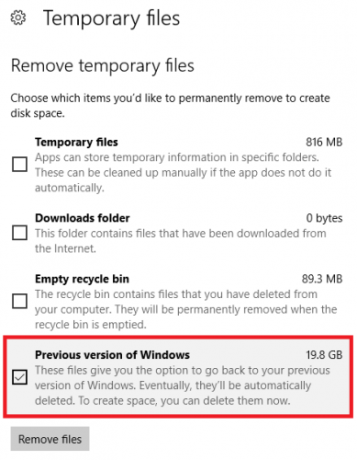
(Opomba: Še vedno lahko uporabljate staro Način čiščenja diska, če vam je ljubše).
2. Počistite posodobitev predpomnilnika
Drug način odstranjevanja prostora za shranjevanje, ki ga Windows po nepotrebnem obesi, je izbrišite predpomnilnik posodobitev 7 skritih predpomnilnikov Windows in kako jih očistitiPredpomnjene datoteke lahko zasedejo veliko bajtov. Čeprav vam lahko posebna orodja pomagajo osvoboditi prostor na disku, vam morda ne bodo očistili vsega. Pokažemo vam, kako ročno sprostiti prostor za shranjevanje. Preberi več .
Predpomnilnik posodobitve je sestavljen iz kopij namestitvenih datotek posodobitev. Operacijski sistem jih uporablja, če ste kdaj prisiljeni znova uporabiti posodobitev; naloži jih znova. Čeprav je dobra ideja, zavzamejo veliko prostora. Če nimate zelo počasne internetne povezave ali če je vaš internetni ponudnik resno omejen z omejitvami podatkov, jih lahko varno odstranite.
Na žalost postopek ni posebej enostaven.
Prvi korak je ustavitev storitve Windows Update. Išči Storitve, z desno miškino tipko kliknite zgornji rezultat in ga odprite kot skrbnik.
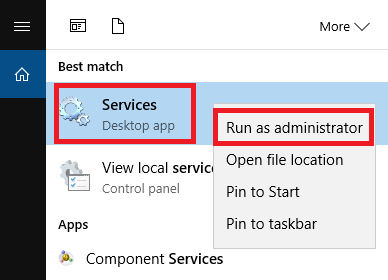
Nato se pomaknite navzdol po seznamu vnosov, dokler jih ne najdete Windows Update. Z desno miškino tipko kliknite in izberite Nehaj.
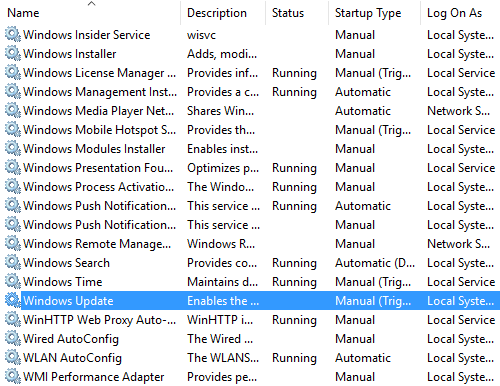
Zdaj boste morali datoteke izbrisati. Pritisnite Tipka Windows + R da odprete polje za zagon in vtipkajte C: \ Windows \ SoftwareDistribucija \ in zadel Vnesite.

V mapi Prenosi lahko izbrišete vse.
Nazadnje se boste morali vrniti na storitve in znova omogočiti Windows Update.
(Opomba: To je tudi odličen način odstranite poškodovane datoteke za posodobitev Kako popraviti poškodovano namestitev sistema Windows 10Korupcija sistema je najslabša, kar se lahko zgodi z namestitvijo sistema Windows. Pokažemo vam, kako lahko sistem Windows 10 izsledite, ko trpite zaradi BSOD-jev, napak voznika ali drugih nepojasnjenih težav. Preberi več .)
3. Izbrišite podatke hibernacije
Hibernacija in mirovanje sta dva načina ohranjanja moči Koliko energije porabi vaš računalnik? (In 8 načinov, kako jo zmanjšati)Se sprašujete, ali računalniki porabijo veliko moči? Čas je, da se naučite, koliko električne energije porabi vaš računalnik in kako jo zmanjšati. Preberi več kadar ne uporabljate svoje naprave Windows.
Obstaja ena ključna razlika - stanje mirovanja shrani vse odprte dokumente in zagnane aplikacije v pomnilnik naprave, hibernacija pa vse na trdi disk. Spanje je podobno kot prikazovanje televizije v stanju pripravljenosti, medtem ko mirovanje omogoča, da se računalnik popolnoma izklopi.
Če ne uporabljate načina mirovanja, ga lahko onemogočite. S tem boste samodejno izbrisali vse povezane shranjene podatke iz prejšnjih hibernacij.
(Jasno je, da tega ne bi smeli storiti, če boste redno uporabljali funkcijo).
Če ga želite onemogočiti, poiščite Ukazni poziv, z desno miškino tipko kliknite in izberite Odprite kot skrbnik.
Vtipkajte powercfg.exe -h izklopljeno in pritisnite Vnesite. To je to, ne boste videli nobenega obvestila ali potrditve.
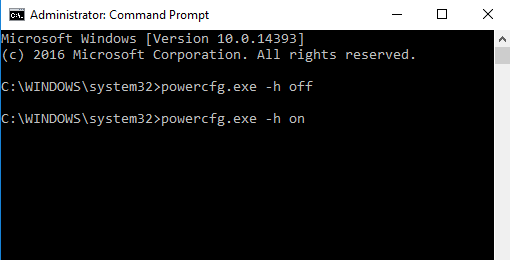
Če se premislite, ponovite zgornje korake, vendar vnesite powercfg.exe -h naprej namesto tega.
4. Brisanje datotek za optimizacijo dostave
Windows 10 je predstavil novo funkcijo posodabljanja - imenovano »Optimizacija dostave«, ki omogoča, da računalnik potegne posodobitve z drugih strojev v bližini. Teorija je, da bodo posodobitve dostavljene hitreje, v praksi pa se je veliko ljudi pritožilo nad večjo porabo pasovne širine in povečano porabo pomnilnika.
Datoteke je enostavno izbrisati, vendar morate najprej onemogočiti funkcijo - sicer se bodo datoteke samo nabrale.
Namenjen Start> Nastavitve> Posodobitev in varnost> Napredne možnosti> Izberite, kako se posodabljajo posodobitve. Potem se prepričajte, da je drsnik nastavljen na Izklopljeno položaj.
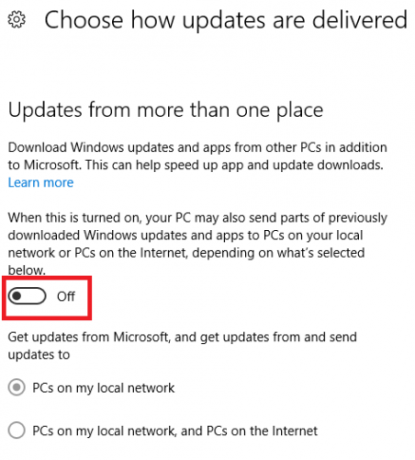
Zdaj iščite Čiščenje diska in odprite aplikacijo. Pred pregledovanjem naprave boste porabili nekaj sekund, preden boste predstavili seznam datotek, ki jih lahko odstranite. Pomaknite se navzdol, dokler ne najdete vpisanega vnosa Datoteke za optimizacijo dostave. Kliknite potrditveno polje in nato pritisnite v redu. Windows bo poskrbel za ostalo.

5. Izbrišite particijo za obnovitev OEM
Večina računalnikov ima obnovitveno particijo OEM. Zahvaljujoč sistemu Windows 10 so v veliki meri odvečni in jih je mogoče varno odstraniti. Na žalost je edini način za to obnovitev pogona za obnovitev. Običajno to pomeni uporabo USB ključka.
Windows ima priročno orodje za ustvarjanje pogona; lahko ga najdete z iskanjem Ustvarite obnovitveni pogon iz opravilne vrstice.
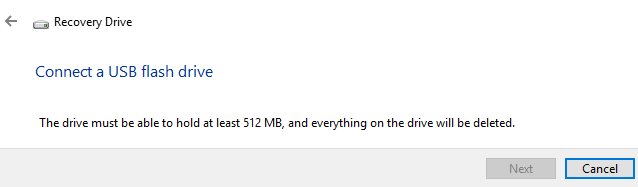
Sledite navodilom na zaslonu in ob pozivu vnesite ključ USB. Ko je postopek končan, boste na zadnjem zaslonu videli možnost za izbris obnovitvene particije iz računalnika. Kliknite povezavo in izberite Izbriši nadaljevati.
6. Izbrišite obnovitveno particijo Windows 10
Opozorilo: Nadaljujte s to možnostjo samo, če ste obupani, ker boste izgubili možnost uporabe katerega koli od Windows 10 obnovitvene možnosti in se ne boste mogli zagnati v obnovitveno okolje, da bi odpravili druge vidike delovanja sistem.
Pred nadaljevanjem je zelo priporočljivo narediti popolne varnostne kopije podatkov in ustvariti obnovitveni pogon USB.
Najprej odprite ukazni poziv kot skrbnik. Vtipkajte Diskpart in pritisnite Vnesite, nato vnesite Seznam diskov in pritisnite Vnesite ponovno.
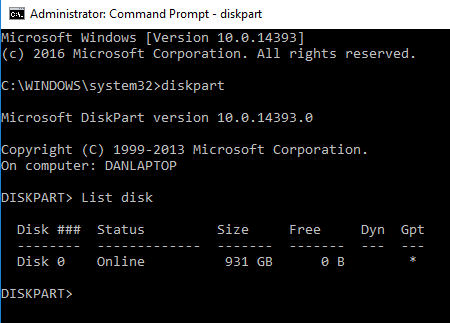
Nato vnesite Izberite disk X (nadomestite X s številko diska, na katerem je shranjena obnovitvena particija). Nato vnesite Glasnost seznama.
Prikaže se seznam vseh zvezkov na disku, vključno z obnovitveno particijo. Vtipkajte Izberite glasnost X (zamenjati X s pravilno številko, na mojem stroju je zvezek 2).

Nazadnje vnesite Brisanje glasnosti in zadel Vnesite.
Kako prihranite prostor?
Pokazal sem vam šest super trikov za računalnik z operacijskim sistemom Windows 10, vendar vem, da boste imeli veliko več zanimivega nasveti in ideje za sprostitev prostora na disku Kako osvoboditi prostor za shranjevanje za zagon sistema Windows 10Ali vam je zmanjkalo prostora za Windows 10, vendar želite nadgraditi ali dodati več aplikacij in podatkov? Sestavili smo vire, s pomočjo katerih boste osvobodili prostor na disku za in za Windows ... Preberi več kar lahko pomaga vašim bralcem.
Katere nastavitve ste prilagodili, da bi dobili več od vašega prostora na disku? Ste našli kul funkcijo shranjevanja diska Windows 10, ki je nisem zajel? Rad bi vas kontaktiral s svojimi idejami v spodnjem polju za komentarje.
Dan je britanski izseljenec, ki živi v Mehiki. Je glavni urednik za sestrino spletno mesto MUO, Blocks Decoded. V različnih obdobjih je bil družbeni urednik, kreativni urednik in finančni urednik pri MUO. Vsako leto ga lahko najdete na gostovanju na razstavnem prizorišču na CES v Las Vegasu (PR, ljudje, pridite!), On pa veliko zakulisje...


